Hoe de Shutterfly-app te gebruiken
Diversen / / April 03, 2023

De Shutterfly-app wordt gebruikt om op maat gemaakte cadeaus te kopen en te geven aan uw dierbaren, zoals telefoonhoesjes, woonaccessoires, muurkunst, fotoboeken, enz. U kunt Shutterfly gebruiken als een gratis account. U kunt de afbeeldingen slepen en neerzetten, de opties kiezen, een voorbeeld bekijken en een bestelling plaatsen. U kunt uw foto's opslaan in Shutterfly; niets om je zorgen over te maken met betrekking tot de veiligheid van foto's. Zoals met elke andere galerij op een Android-telefoon, zal Shutterfly uw foto's na enige tijd verwijderen. Omdat veel mensen niet weten hoe ze de Shutterfly-app moeten gebruiken, laten we eens kijken hoe we dat moeten doen. Blijf op de hoogte tot het einde voor meer informatie!

Inhoudsopgave
- Hoe de Shutterfly-app te gebruiken
- Kun je foto's van Shutterfly verwijderen?
- Hoe de Shutterfly-app te gebruiken voor het delen van foto's?
- Hoe de Shutterfly-app voor mobiele foto's te gebruiken?
- Hoe de Shutterfly-app te gebruiken voor mobiele video-opnames?
- Hoe verwijder ik foto's uit een Shutterfly-project?
Hoe de Shutterfly-app te gebruiken
Blijf verder lezen om de stappen te vinden waarin wordt uitgelegd hoe u de Shutterfly-app in detail kunt gebruiken met handige illustraties voor een beter begrip.
Kun je foto's van Shutterfly verwijderen?
Ja, kunt u foto's uit Shutterfly verwijderen. U kunt één voor één of als geheel selecteren om foto's in Shutterfly te verwijderen. En de stappen zijn vrij eenvoudig. Weet alsjeblieft dat je dat niet kunt herstel verwijderde foto's. Wees dus zeker voordat u foto's verwijdert in Shutterfly. Als u foto's hebt verwijderd die aan het project zijn gekoppeld, kunt u deze helaas niet herstellen.
Hoe de Shutterfly-app te gebruiken voor het delen van foto's?
Laten we eens kijken hoe we de Shutterfly-applicatie kunnen gebruiken voor het delen van foto's:
1. Open de Sluiter app op je telefoon.
2. Tik op de Foto's tab uit de onderste balk.
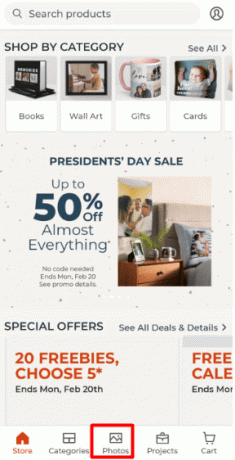
3. Selecteer de gewenste foto's.

4. Tik op de pictogram met drie stippen vanuit de rechterbovenhoek.
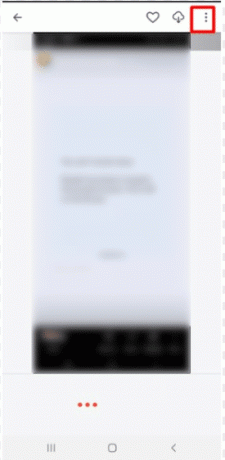
5. Tik op Deel.
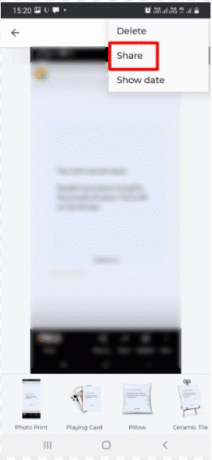
6. Typ de E-mailadres om de Shutterfly-app te gebruiken om foto's te delen.
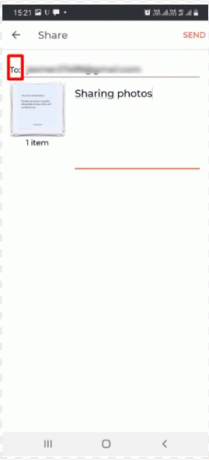
7. Tik op VERSTUREN.
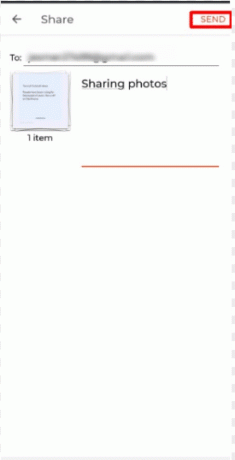
Op deze manier kunt u de Shutterfly-applicatie gebruiken voor het delen van foto's.
Lees ook: Oude foto's scannen voor de beste resolutie
Hoe de Shutterfly-app voor mobiele foto's te gebruiken?
U kunt de hierboven genoemde stappen om de Shutterfly-applicatie voor mobiele foto's te gebruiken.
Hoe de Shutterfly-app te gebruiken voor mobiele video-opnames?
Laten we de stappen bekijken voor het gebruik van de Shutterfly-applicatie voor mobiele video-opnamen.
1. Start de Sluiter app en tik op de Foto's tabblad.
2. Tik op UPLOADEN.

3. Tik op AUTO UPLOAD INSCHAKELEN of HANDMATIG UPLOADEN.
Opmerking: We hebben de geselecteerd HANDMATIG UPLOADEN optie voor het demo-doel.

4. Kies de gewenste album.
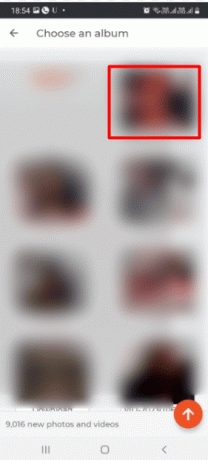
5. Selecteer de gewenst filmpje u wilt uploaden.

6. Tik op Uploaden en toevoegen aan album.

Zo gebruikt u de Shutterfly-app om video's te uploaden.
Lees ook: Hoe maak je een wazige foto Clear Photoshop gratis
Hoe verwijder ik foto's uit een Shutterfly-project?
Laten we eens kijken hoe het moet foto's verwijderen van een Shutterfly-project.
1. Navigeer naar de Foto's tabblad en selecteer de gewenste foto om op te tikken pictogram met drie stippen.
2. Tik op Verwijderen.

3. Tik op TOEVOEGEN AAN AFVAL.

Aanbevolen:
- Wat is de rol van kunstmatige intelligentie in cyberbeveiliging?
- Hoe Velocity Edit op CapCut te doen
- 15 beste app om oude foto's Android-lijst te herstellen
- Hoe foto's van Shutterfly te verwijderen
We hopen dat je ervan hebt geleerd hoe de Shutterfly-app te gebruiken. Neem gerust contact met ons op met uw vragen en suggesties via de opmerkingen hieronder. Laat ons ook weten waarover u de volgende keer meer wilt weten.



